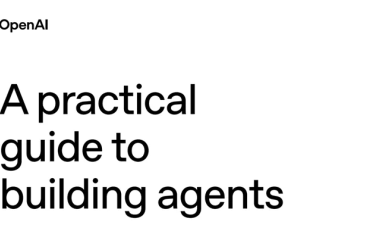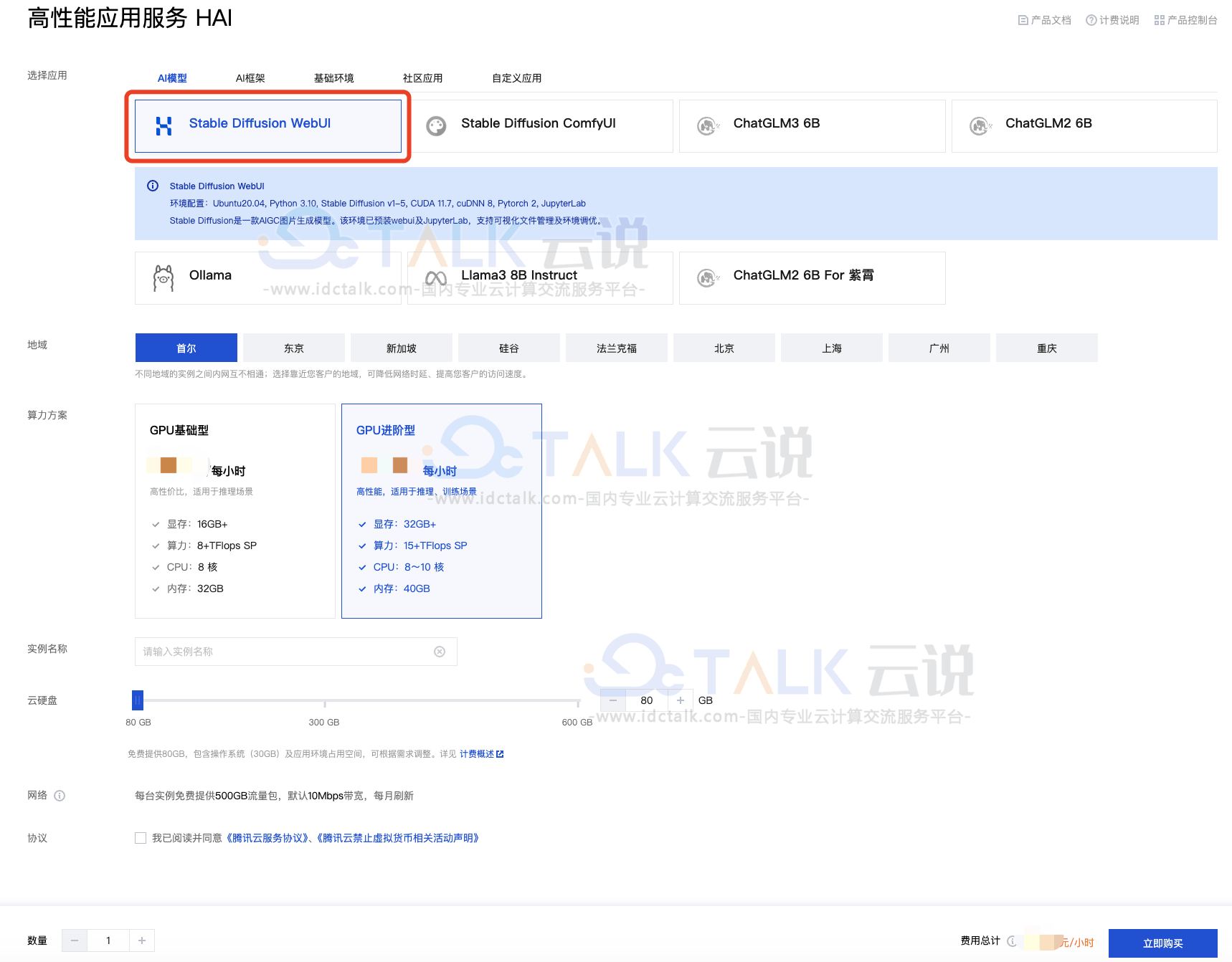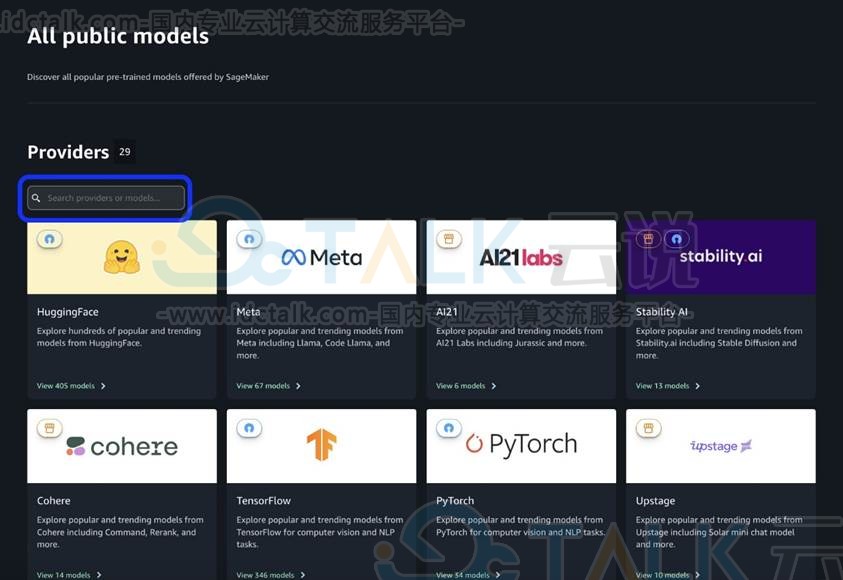DeepSeek-R1采用强化学习进行后训练,旨在提升推理能力,尤其擅长数学、代码和自然语言推理等复杂任务,该镜像安装和使用Ollama和Open WebUI,以便更好地利用深度学习模型进行推理和交互。本文就来详细地为大家介绍一下UCloud GPU云服务器本地化部署DeepSeek教程。
一、创建UCloud GPU云服务器实例
1、进入UCloud官网,登录“优云智算”算力共享平台并进入“镜像社区”(https://www.compshare.cn/?ytag=seo)。
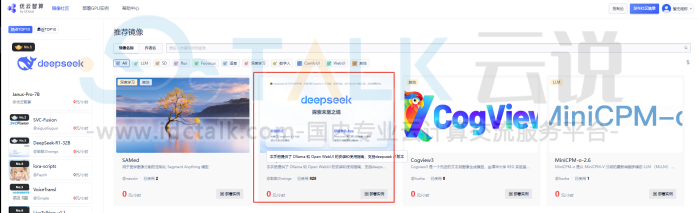
2、选择“DeepSeek-R1-32B”镜像,点击“使用该镜像创建实例”(镜像地址:https://www.compshare.cn/images-detail?ImageID=compshareImage-17j1nrwtdmid)。
3、根据镜像说明中的引导,选择所用模型需要的GPU算力规格,并点击「立即部署」即可拥有一个自带模型的算力资源。
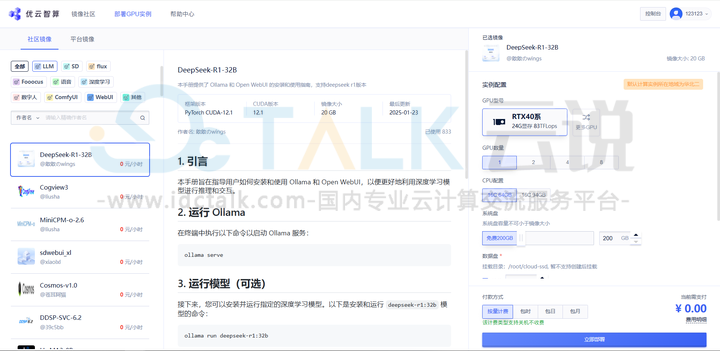
UCloud GPU云服务器提供多种机型满足各类场景需求,其中RTX40系机型适用于DeepSeek。其中GPU1颗、16核32G2M、200G SSD、24G显存配置参与9.9元/天超值体验活动,有需要的朋友可以参与抢购。试用期结束用户,用户就可以享受3.1折超值折扣,购买价低至1212元/月起。

点击试用:UCloud GPU云服务器
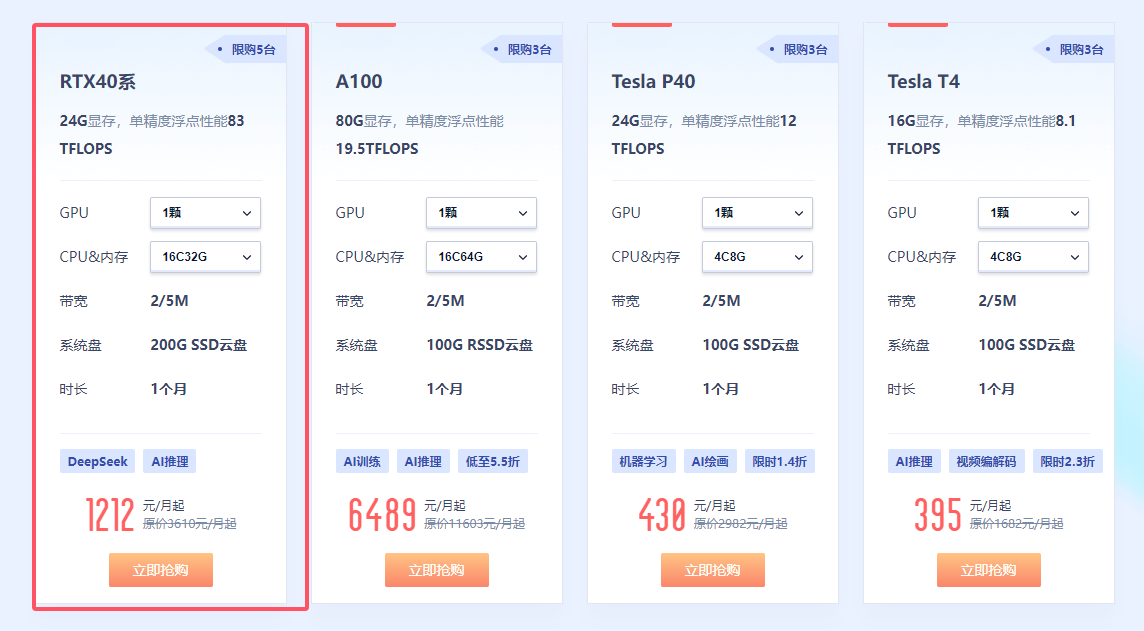
《点击进入官网选购》
二、部署DeepSeek
1、运行Ollama
在终端中执行以下命令以启动Ollama服务:
ollama serve
2、运行模型(可选)
接下来,您可以安装并运行指定的深度学习模型。以下是安装和运行deepseek-r1:32b模型的命令:
ollama run deepseek-r1:32b
3、启动Open WebUI
启动Open WebUI服务,指定端口和主机:
open-webui serve --port 6080 --host 0.0.0.0
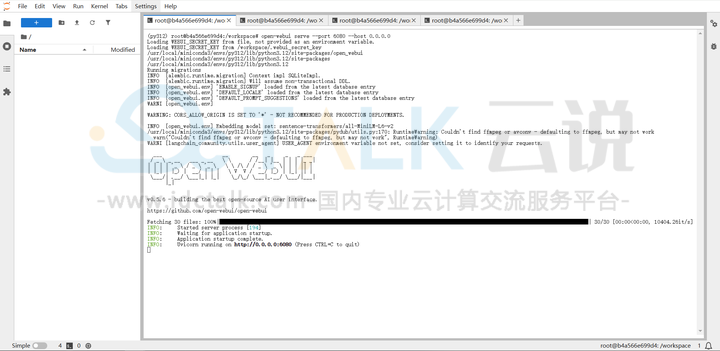
4、用户名和密码设置
访问机器外网IP:6080,在启动Open WebUI后,您需要设置用户名和密码。请按以下步骤进行设置:
创建用户名和密码,均设置为123。邮箱为:pony 123.com
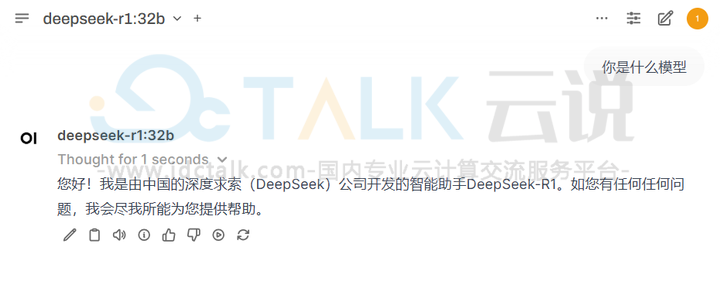 相关推荐:
相关推荐: